iPhone13和iPhone13Pro:如何截屏
386 2023-05-25有新的iPhone13或iPhone13Pro吗?如果您来自特定的旧iPhone,那么您会对如何在新iPhone上截屏感到有些困惑。缺少主页按钮意味着在iPhone13Pro上截屏的过程与旧款iPhone不同。
 如果您从iPhoneX或更新版本升级到iPhone13,您将熟悉该过程。由于iPhone13和iPhone13Pro没有主页按钮,Apple在设备上采用了不同的硬件按钮组合来截取屏幕截图。
如果您从iPhoneX或更新版本升级到iPhone13,您将熟悉该过程。由于iPhone13和iPhone13Pro没有主页按钮,Apple在设备上采用了不同的硬件按钮组合来截取屏幕截图。
如何在iPhone13Pro上截屏
第 1 步:按侧面按钮和提高音量按钮
在 iPhone 13 Pro 上同时按下?音量调高?和?侧边按钮(以前称为睡眠/唤醒按钮)。只要您松开按钮,就会截取屏幕截图。

第 2 步:编辑屏幕截图
你会听到熟悉的相机快门声,截图预览会出现在左下角。点击它,您将看到使用文本、签名、箭头等注释和编辑屏幕截图的选项。您也可以从此处裁剪屏幕截图。
要使屏幕截图静音,请将您的 iPhone 设为静音。
第 3 步:分享屏幕截图
点击并按住预览以直接跳转到共享表并将屏幕截图发送到您选择的应用程序。
您也可以关闭屏幕截图预览。屏幕截图将自动保存在照片应用程序的屏幕截图相册中。
相关:iPhone14怎么使用截屏功能
如何在iPhone13上使用辅助触控截屏
Assistive Touch 是一个简洁的工具,可以访问您在 iOS 中最常用的一些菜单。如果您需要或只想用一只手截取屏幕截图,您可以使用 Assistive Touch 来实现。
步骤 1. 启用辅助触控
通过转到?设置 -> 辅助功能 -> 触摸 -> 辅助触摸?并启用辅助触摸选项来启用辅助触摸。您将看到一个半透明按钮添加到您的屏幕。这是辅助触摸按钮。
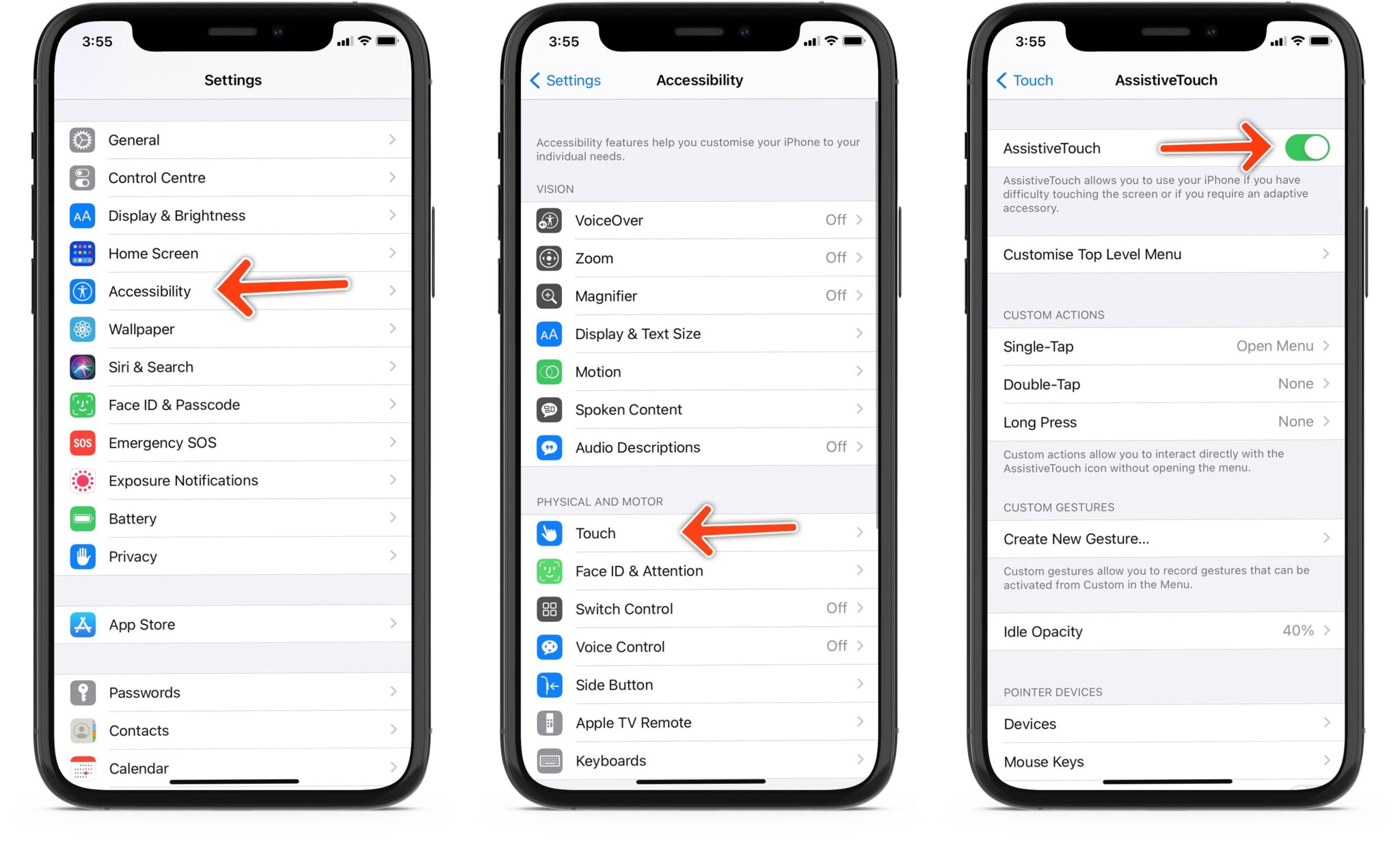
步骤 2. 自定义顶级菜单
点击?自定义顶级菜单。?
然后点击?自定义?图标(带有星号的图标)并?从列表中选择屏幕截图。屏幕截图按钮将添加到辅助触摸菜单中。您还可以点击任何默认图标,用屏幕截图按钮或列表中的任何其他选项替换它们。
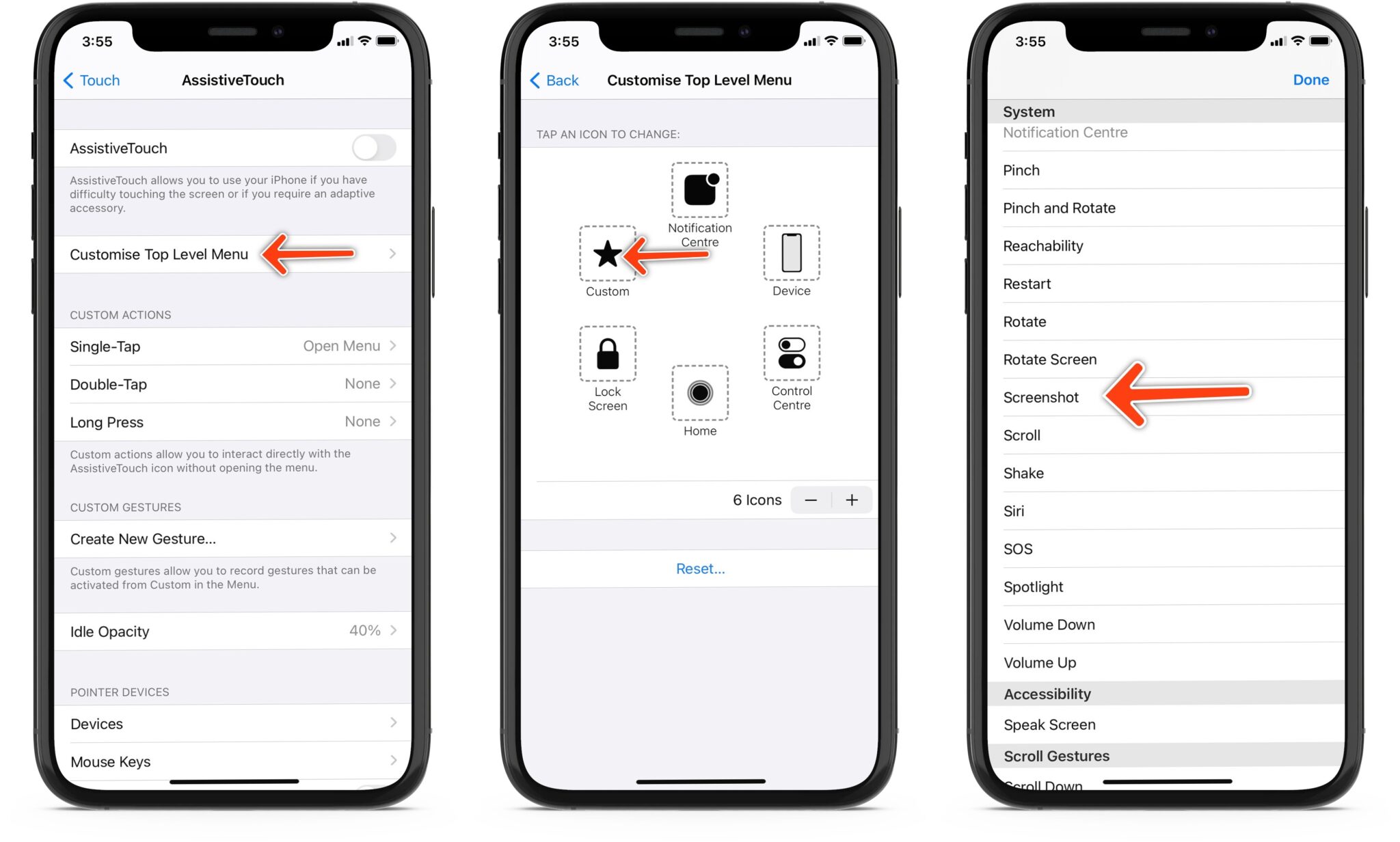
步骤 3. 使用辅助触控截屏
将屏幕截图选项添加到您的辅助触摸菜单后,我们可以随时通过点击辅助触摸按钮和屏幕截图按钮来单手截屏。
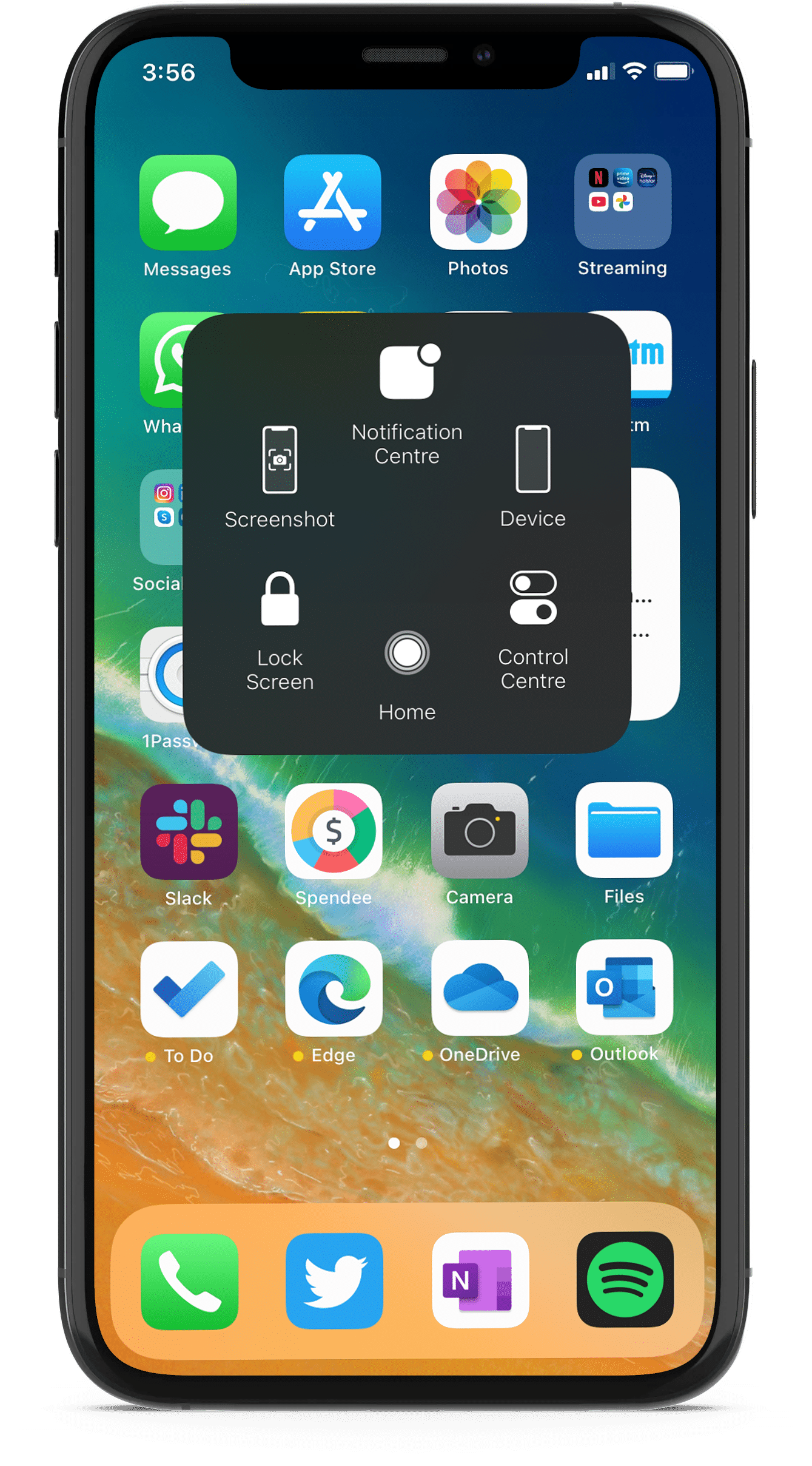
如何使用Siri在iPhone13上截屏
如果您想在 iPhone 13 上进行免提截屏,则可以使用 Siri。使用“嘿 Siri”语音命令或长按侧键/电源按钮来调用 Siri。
你会注意到底部有一个简化的 Siri 界面,表明助手正在听你的命令。让 Siri 截屏,它会为你截屏。您会在左下角看到一个预览。
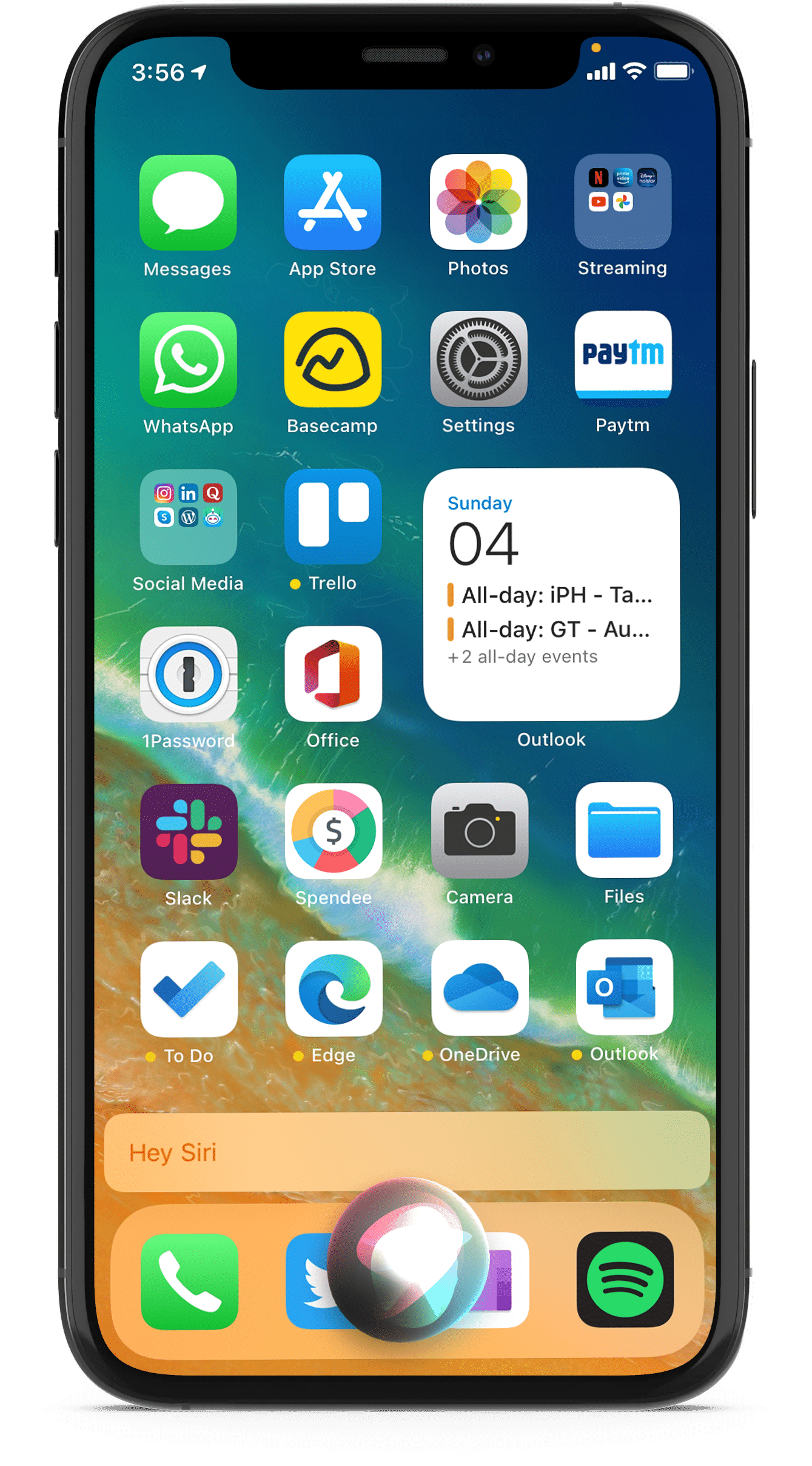
你也可以让 Siri 打开照片应用程序,它会带你到最近添加的照片菜单。
您还可以查看我们关于在任何 iPhone 上截取长截图的完整指南?以及有助于提供更好体验的第三方应用程序建议。
如何在iPhone13Pro上查看屏幕截图
您可以?在“照片”应用内的“截图?”相册中找到所有截图。这张专辑和?Selfies专辑一样,是自动创建的。您拍摄的每个屏幕截图都会自动添加到此相册中。
只需打开?照片?应用程序,点击?相册?选项卡。向下滚动到?Media Types,您将在列表中找到 Screenshots 专辑。您还可以从“照片”应用程序的“最近”菜单访问所有屏幕截图??。
攻略专题
查看更多-

- 《纳米盒》下载课本点读方法
- 168 2025-03-03
-

- 《纳米盒》更换头像方法
- 211 2025-03-03
-

- 《龙息神寂》不盲者弥希亚技能介绍
- 143 2025-03-03
-

- 《斗战封天》萌新开局攻略及主界面功能介绍
- 212 2025-03-03
-

- 《纳米盒》绑定微信方法
- 125 2025-03-03
-

- 《可口的咖啡》打奶泡方法
- 122 2025-03-03
热门游戏
查看更多-

- 快听小说 3.2.4
- 新闻阅读 | 83.4 MB
-

- 360漫画破解版全部免费看 1.0.0
- 漫画 | 222.73 MB
-

- 社团学姐在线观看下拉式漫画免费 1.0.0
- 漫画 | 222.73 MB
-

- 樱花漫画免费漫画在线入口页面 1.0.0
- 漫画 | 222.73 MB
-

- 亲子餐厅免费阅读 1.0.0
- 漫画 | 222.73 MB
-








